僕は同じ場所ばかりで作業ばかりしていると、集中力が切れてやる気もなくなってしまいます。なので、時々息抜きで外出先でパソコンを触っているのですが、そんなときに出てくる悩みがキーボードとマウスのこと。さすがにノートパソコンのキーボードとマウスパッドだけで作業するのは無理があって集中するために外に出たのにかえって集中できない始末。
「このままではいかん」ということで購入した、持ち運びに便利な"keychron K7 Max"をご紹介します。
24歳"おーくまん"です。ガジェットを中心に紹介しています。
・お問い合わせ
・プライバシーポリシー
外出時用の新しいキーボードを買った理由
そもそもなんでノートパソコンだけだと無理があるのか・新しくキーボードを買った理由を振り返ってみます。
ノートパソコンのキーボードを使うと首がきつい

まず「キーボードはノートパソコンのでいいじゃん」と思う方もいるかもしれません。というか僕も最初はそう思っていました。でも僕は身長が高い分座高もあるので、デスクに直置きでノートパスコンを使うと首が痛くなってしまいます。なので、外出時にノートパソコンを使用するときはPCスタンドで高さを確保したい。そんな理由でノートパソコンのキーボードを使う選択肢が除外しました。
今あるキーボードは持ち運びにくい

となるとキーボードを持ち運びするしかなくなるのですが、今僕の持っているキーボードは下記の2種類。
| 商品名 | HHKB Studio | Mx Keys S |
| 重さ | 830g | 799g |
| サイズ | 308 × 132 × 41mm | 430.2 x 131.63 x 20.5mm |
どちらもいいキーボードではあるのですが、サイズが大きかったり重すぎたりと持ち歩きにはあまり向いていないので、これらを持ち歩く選択肢もなくなりました。
新しいキーボードを買うしかない
こうして残された選択肢は新しいキーボードを買うことしかなく、以下の点を重視して選ぶことに。これらの点を満たしていて、ちょうど公式LINEでクーポンを配布していた"keychron K7 Max"を購入することにしました。
keychron K7 Maxの外観
外観

今回購入したK7 Maxは65%キーボードです。真上から見るとこんな感じで、テンキーだけでなくファンクションキーも省かれています。US ANSI 配列なので、スペースキーやエンターキーが長くなっています。

側面には左右ともスイッチなどはありません。スロープ状で奥のキーほど高くなっているので、キー入力のしやすさをサポートしてくれています。
これらの構造とメカニカル式のおかげで、快適なタイピングをすることができます!
あと、ラバーカップが見えるのが個人的に好印象です(見た目的に)。

後面は充電・接続用のType-Cポートと接続先や接続方法を切り替えるためのスイッチがあります。接続先はWindows/Macと切り替えられます。接続方法は有線/2.4GHz/Bluetoothとあります。
付属品
keychron K7 Maxの付属品は下記。
付属品
- キーキャップ
- キープラー
- 2.4GHz無線ドングル
- USB Type-C to A ケーブル
- USB Type-C to A 変換アダプタ(メス)
- 保証書

keychron K7 Maxにはキーキャップも多数入っています。キーキャップのデフォルトはescキーのみオレンジになっているんだけど、それだと見た目的に微妙な気がしたので僕はエンターキーもオレンジのキャップに変えました。キーキャップの取り換えは付属しているキープラーで簡単にできます。
付属しているキーキャップはごく僅かなので本格的にレイアウトを変えたい場合は別途購入する必要があります(Keychron公式サイト)

また、USB Type-C to A ケーブルも入っているのでこれでPCと接続してキー配列を変更することができます。詳しいことは後述。
keychron K7 Maxの仕様
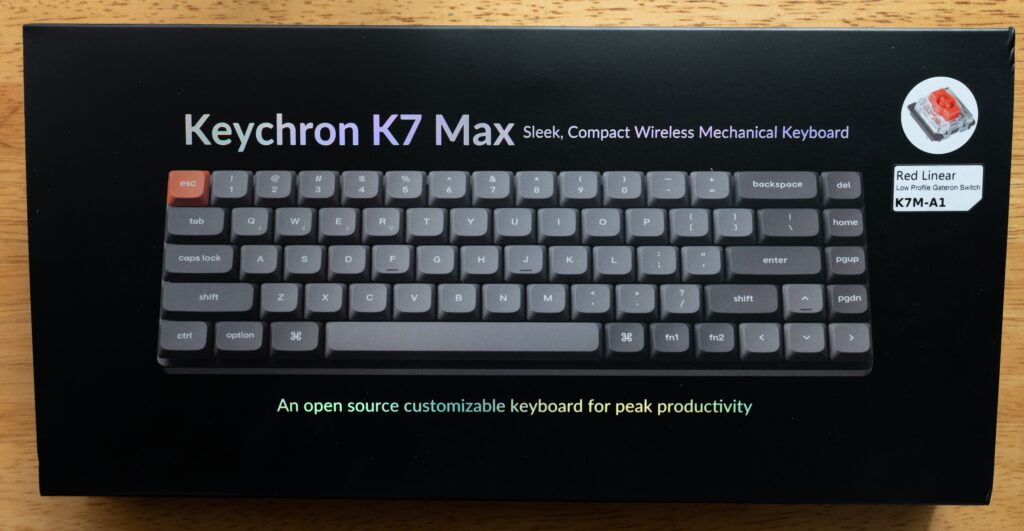
ざっくりとkeychron K7 Maxの仕様をまとめます。
| 互換性 | Windows / macOS / Linux |
| キー仕様 | メカニカル(赤軸) |
| サイズ(横幅 × 奥行 × 高さ) | 306 × 97.5 × 18.2mm |
| 重さ | 442g |
| 接続方式 | 有線 / 2.4GHz / Bluetooth |
| 通信規格 | Bluetooth5.1 |
| 最大接続台数 | 3台 |
| バッテリー持ち | 最大110時間(バックライトOFF時) |
| キーマップ変更 | 対応(keychron Launcher) |
keychron K7 Maxは持ち運びやすい

keychron K7 Maxは重さが442gとかなり軽量です。サイズも306 x 97.5 × 18.2mmと65%キーボードの良さを存分に発揮しているので、簡単に持ち運びすることができます。ノートPCを持ち運ぶためのリュックに入れても全く邪魔になることはありません。
【音のチェック】職場やお店でも使えるっちゃ使えるレベル

持ち運びがしやすいことが分かったところで、メカニカル式のキーボードは「外出先での音はどうなの?」って思う方も多いはず。僕なりに検証したところ、「まあ使えるのでは」という結論になりました。まずは、keychron K7 Maxの入力音を騒音なしで聴いてみてください。
続いて、実際にお店などの外出先で使うことを想定してBGMを流しながら入力した時の音です。
少し分かりにくいかもしれませんが、実際にはBGMが流れていると少し音は消されてる感が出ました。この感じならお店だけでなく、みんながキーボードを使っている事務職やシステム開発の職場では「まあ使える」のではないかと思います。
実際にお店で使っても音は大丈夫だった
シミュレーションだけだと説得力がないので、実際にBGMが流れているお店で使ってみたところ音は問題ありませんでした。10分ほど作業したところ「うるさいな」というような顔で僕の方を見てくる人は誰もいませんでした。
とはいえ、お店でキーボードを広げてPCを触っている人はそういないので何度か2度見されました笑
※外出先で使っても大丈夫だったというのは、あくまでもキーボードが赤軸だったからでさすがに茶軸や青軸となると使えなくなりそうなので注意が必要です。
【職場でも使いやすい】2.4GHzの無制ドングル付属

「職場でも使いたい!」と思ったときに持ち運びやすさ・音の大きさには問題がなかったところで、職場のPCにキーボードなどの「周辺機器をBluetoothで接続することは禁止」といったルールがあればこのキーボードは使えませんよね。ですが、keychron K7 Maxにはきちんと無線ドングルが付属しているので大抵の職場は使用できるのではないでしょうか。
サブキーボードにいいかも

「外出先で使えます!」と言い切るにはギリギリですが、音さえ気にならなければ外出先でも全然使えるキーボードだなと思いました。音があることがメカニカル式の良さの一つでもあるので、音の感じを楽しみながら作業ができるのはいいと思います。打鍵感もKyechronの商品とだけあって心地よい体験をすることができます。ただ、今回は持ち運び性を優先して65%キーボードを選択した自分が悪いのですが、メインとして使うにはやはりファンクションキーがあったほうが便利なのでサブキーボードとして使うのがいいんじゃないかなと思います。
-

【US配列キーボード】Windowsで日本語入力を設定する方法
2025/10/13











